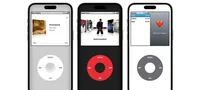Method of Organizing Your Home Using QR Codes and Google Sheets

「誰もが、何でも必要な場所がある完全に整頓された家を夢見てきました。その夢は見た目のように簡単ではありませんが、私は非常に安価で簡単に設定できるテクノロジーの解決策を見つけました。」
アイデアが生まれる
スマートラベル ×広告を除く多くの人々が家に住んでいるように、私の家の多くは様々な形とサイズのストレージボックスでいっぱいです。全知全能なソーシャルメディアアルゴリズムはこの事実を聞いていたようですね。前年年末には妻も私にもアプリベースのQRコード整理キットの広告を見始めました。私はすぐに興味を持ちました。
この概念は非常に単純です。同じアイデアのいくつかのバージョンがありますが、それらはすべて基本的にアプリと関連付けられたQRコードの貼り合わせです。ボックスにスティッカーを付けて、スキャンしてボックス内のすべての項目を入力します。QRコードを毎回スキャンすると、その中に何があるかのリストが表示されるアプリに導かれます。アイデアは印象に残りましたが、いくつかの懸念がありました。
主に、私は家の整理システムをランダムなアプリのまわりに回すことを望んでいません。それらが半年も持続しないかもしれないからです。さらに、多くの場合、サブスクリプションが必要で、QRタグを追加する必要がある場合は、彼らから購入する必要があります。インターネット上で無料でQRコードを作成できる人は誰でもいるので、もっと安価でコストパフォーマンスの高いオプションが存在していることを知りました。
「✕広告を削除」単純な解決策
「言う通り、これはかなりシンプルな概念です。必要なのは、何かのリストを編集できる場所を指すQRコードです。最もアクセスしやすいアプリは何ですか?Google Sheets。
この作業には多くの方法がありますが、私が行った方法を紹介します。まず、複数のタブを持つ新しいGoogleシートを作成しました。各タブは、「項目名」と「説明」の2列を持つスプレッドシートです。URLは各タブに特定的なので、URLをコピーしてQRコードを作成し、そのタブを開くことができます。シート内の各タブには番号が付けられ、QRコードと一緒に印刷されます。
「✕広告を消去」このセットアップに必要な唯一の物事はスティッカーとQRコードジェネレータです。私はGoogleシートを使用してリストを作成し、そのURLをQRコードジェネレータに入力してQRコードを作りました。次に、各ボックスにQRコードを貼り付けました。
「✕広告を削除」改善すべき領域
このシステムはこれまでに大変満足していますが、いくつかの点が改善できればと思います。ほとんどの場合、ドキュメントを開き、特定の項目を検索したいだけです。例えば、「wreath」(花冠)を探して、それがどの箱にあるかを確認したいです。デスクトップでは「編集>検索と置換」を使用して、全体のシートを検索できますが、これはモバイルアプリ(通常使用しているもの)では機能しません。マスターキーはこれに役立ちますが、より良い検索機能が非常に嬉しいです。
次に、各タブに写真を含めるクリーンな方法があると良いです。これは、Amazonで見つけたほとんどの製品に搭載されている機能です。Googleシートに画像をアップロードすることは可能です。しかし、スプレッドシートの制約内でそれを機能させるのは少し不自然です。
広告を消去する時として、私たちの生活に大きな違いを作るのはシンプルなことかもしれません。QRコード/Googleスプレッドシートシステムは、この種類のもの用意的に設計された製品ほどシームレスではないかもしれませんが、それでも私はそのすべてをほぼ完全にコントロールしています。さて、どこにクリスマスナプキンを置いていたのですか?
カテゴリー
最新記事
- 静かなキーストロークと高い生産性の向上を実現する、STEALTH KEYBOARD SM3 メカニカルキーボードのレビュー。
- その古い電話が目の前で火事の原因になった。
- アップル招待とアップルカレンダーの違い:10個のポイント
- アップル @ ワーク:2025年にアップルがGoogle Workspaceに対抗する製品をリリースするのか?
- Apple は iPhone SE 4 を発表する特別なイベントを開催する可能性が低い。
- 今日の NYT Connections ヒントと解答 (2 月 8 日 #608)
- Ubuntu 20.04 LTS のサポートが終了します。
- 読み込みが間に合わない? AI に読んでもらいたいですか?
- これは私が愛用する聖杯 ブルーレイプレーヤーです。
- 来週、新しい Apple 製品の発表が予定されています。詳細は下記の通りです。